 1(159).png)
¿Cómo instalar manualmente el complemento web ActiveX de VIVOTEK para mostrar comentarios de video en el modo Edge IE Series 8000?
Las cámaras VIVOTEK de la serie 8000 anteriores solo eran compatibles con los navegadores IE y utilizaban un complemento ActiveX para visualizar videos H.264. El motivo por el que se necesitaba un complemento ActiveX es que este códec no es compatible de forma nativa con los navegadores web, por lo que decodificará el video y lo reproducirá en un formato que se pueda visualizar en el navegador.
Este complemento generalmente se instalaba una vez que se accedía a la cámara usando Internet Explorer, pero ahora que la aplicación no es compatible con Windows y fue reemplazada por completo por Edge, es posible que deba instalarlo manualmente; para hacerlo, siga los siguientes pasos:
Paso 1. Descargue el último complemento VVTK_Plugin_Installer.zip de la carpeta " software " en nuestro servidor FTP - nombre de host ftp.vivotek.com , cuenta/contraseña para los usuarios: fae/fae.
Si no tiene idea de cómo acceder a nuestro servidor FTP, puede buscar un cliente FTP en Internet e instalarlo en su PC para escribir el nombre de host, la cuenta y la contraseña de nuestro servidor FTP para conectarse a nuestro servidor FTP.
Paso 2. Exporte los archivos y ejecute el archivo VVTK_Plugin_Installer.exe.
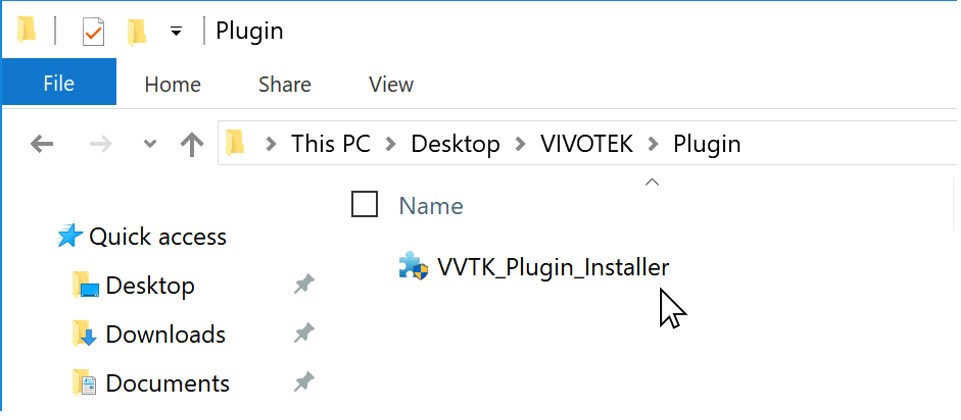
Nota: el complemento se instalará automáticamente, no habrá ninguna ventana de instalación.
Paso 3. Acceda a la siguiente carpeta para verificar si la aplicación se instaló correctamente:
C:\Archivos de programa (x86)\Controlador de transmisión de cámara .Dentro del archivo de instalación deberías poder ver los siguientes archivos:

Paso 4. Acceda a la cámara mediante el navegador Edge. Asegúrese de habilitar la visualización en modo IE, de lo contrario, el navegador no cargará el complemento ActiveX.
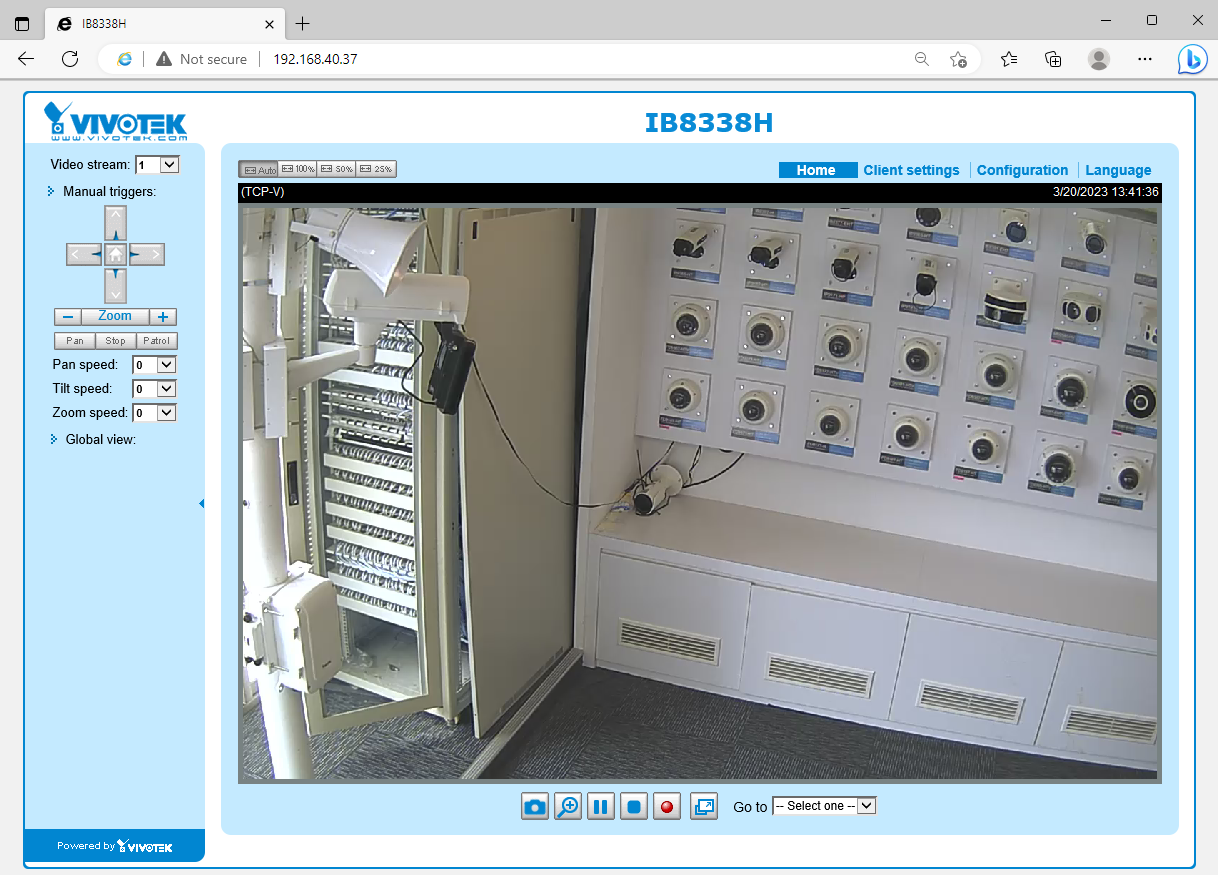
 1(160).png)
.png)
.png)